Покушајте да тестирате микрофон преко подешавања звучника
- Тестирање и подешавање микрофона ће вам омогућити да се уверите да ради и да одговара вашим преференцијама улазног звука.
- Тестирајте и подесите микрофон помоћу апликације Подешавања или опције Звучник на траци задатака.
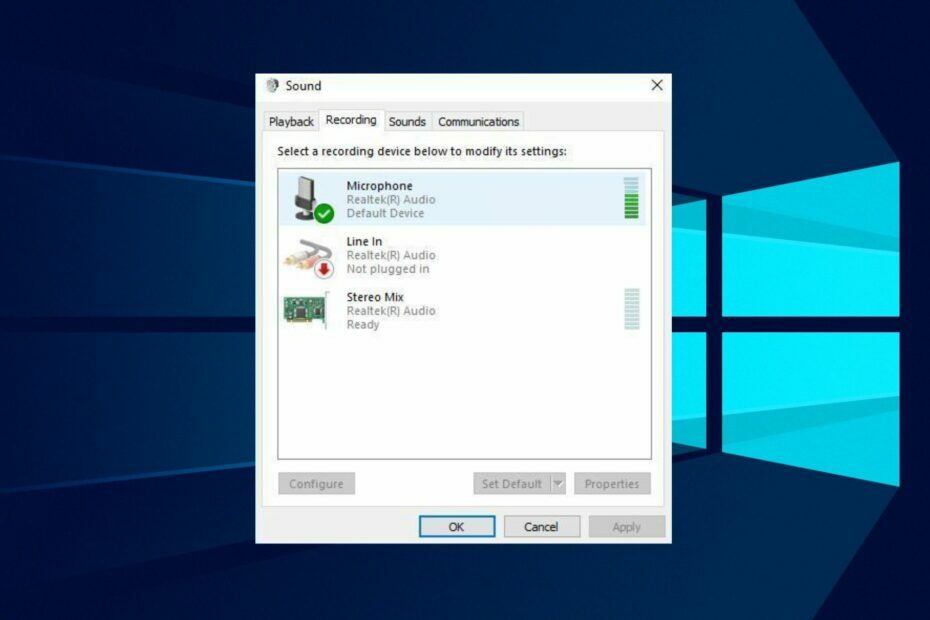
ИксИНСТАЛИРАЈТЕ КЛИКОМ НА ДАТОТЕКУ ЗА ПРЕУЗИМАЊЕ
- Преузмите ДриверФик (верификована датотека за преузимање).
- Кликните Започни скенирање да бисте пронашли све проблематичне драјвере.
- Кликните Ажурирајте драјвере да бисте добили нове верзије и избегли кварове у систему.
- ДриверФик је преузео 0 читаоци овог месеца.
Подешавања микрофона омогућавају другим људима да чују улазни звук са вашег рачунара. Међутим, другим корисницима може бити тешко да чују звук са вашег уређаја ако микрофон није правилно подешен и конфигурисан.
Дакле, разговараћемо о томе како да тестирате и прилагодите свој микрофон на Виндовс 10. Алтернативно, можете погледати наш детаљни водич да поправите лаптоп не користи микрофон са слушалицама на Виндовс рачунарима.
Како да чујем како звучи мој микрофон?
- Кликните десним тастером миша на говорник икону на траци задатака и изаберите Звуци.
- Затим идите на Снимање картицу, изаберите микрофон и кликните Својства.
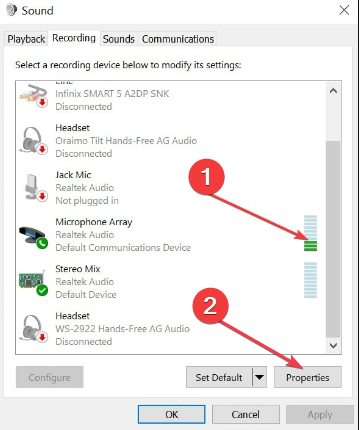
- Сада, изаберите Слушај са нове картице, означите поље за Слушајте овај уређај, и кликните Применити.
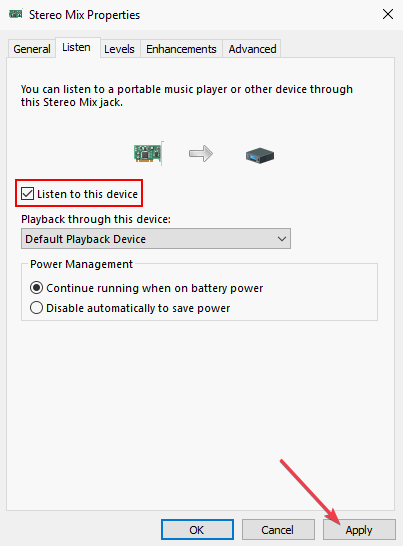
- Након тога, требало би да чујете како звучите са микрофоном.
Овај процес је неопходан када тестирате микрофон или подешавате његове поставке. Познавање тога како звучите помоћи ће вам да направите исправна подешавања микрофона како бисте побољшали његов квалитет излаза.
Како могу да тестирам и подесим микрофон у оперативном систему Виндовс 10?
1. Преко апликације Подешавања
- Ако користите спољни микрофон, уверите се да је повезан са уређајем.
- Притисните Виндовс + И тастер за отварање Виндовс подешавања апликација.
- Затим изаберите Систем и кликните на Звук од опција.

- У подешавањима звука идите на Улазни таб.
- Иди на Тестирајте свој микрофон опцију и проверите да ли се плави клизач подиже и спушта док говорите у микрофон. Ако се трака помера, онда ваш микрофон ради.
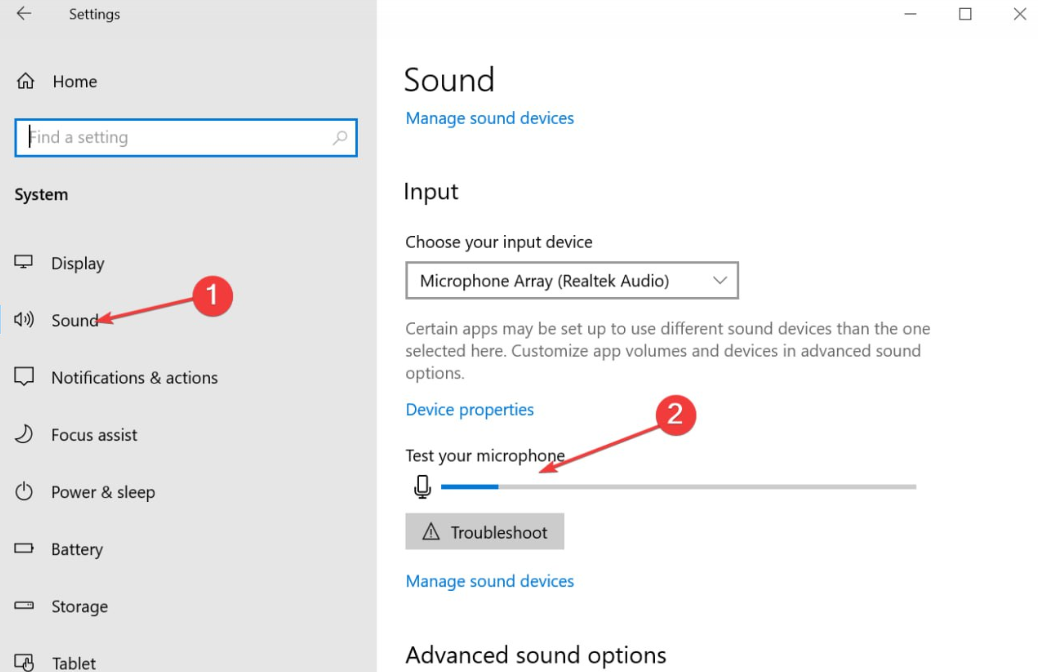
- За подешавање звука кликните на Својства уређаја.

- Подесите Улазна јачина звука померањем клизача удесно да бисте га повећали и улево да бисте га смањили.

2. Преко подешавања звучника
- Кликните десним тастером миша на говорник икону на траци задатака и изаберите Звуци.
- Иди на Снимање таб.

- Испод листе микрофона проверите да ли је ваш микрофон омогућен.
- Ако је микрофон засивљен и означен као Онемогућено, кликните десним тастером миша на њега и изаберите Омогући из падајућег менија.
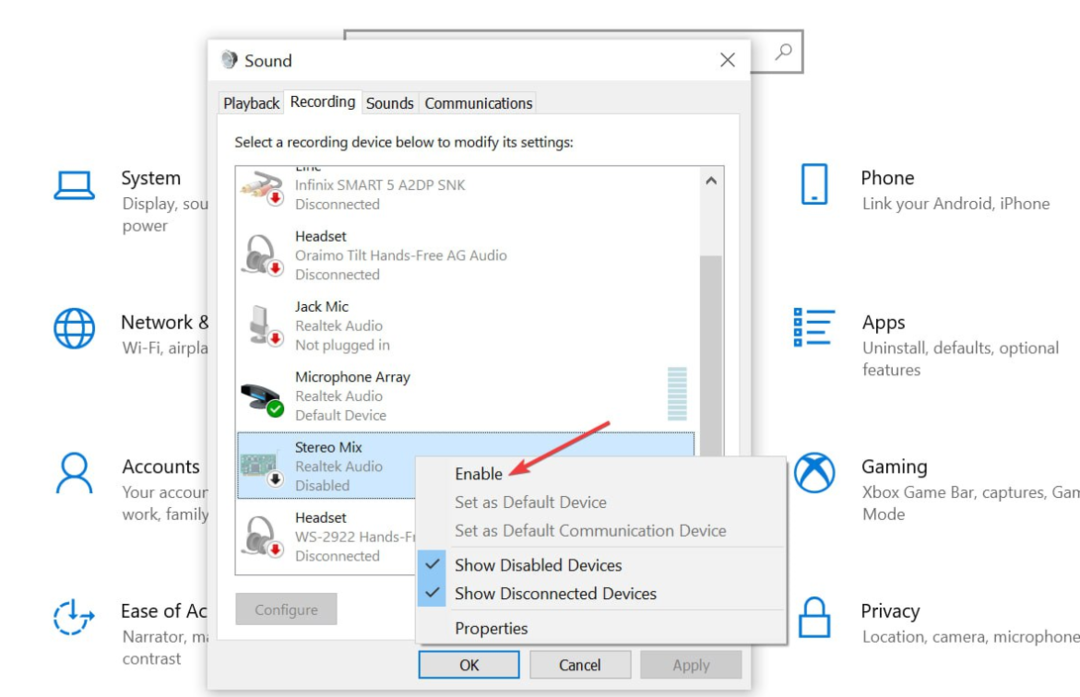
- Говорите у микрофон и проверите да ли мерач звука поред микрофона приказује зелене траке. Ако јесте, то значи да микрофон ради савршено.
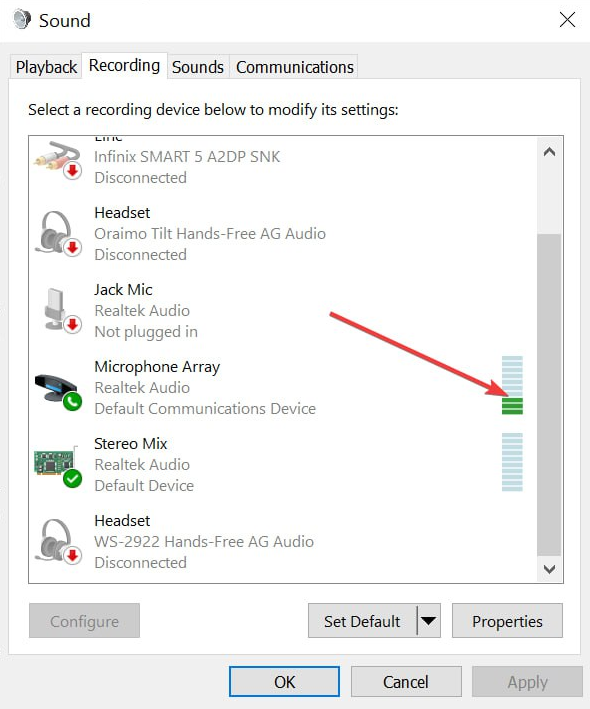
У закључку, препоручујемо вам да прочитате наш чланак о омогућавање и подешавање вашег микрофона на Виндовс рачунарима.
- 0к80090302 иТунес грешка: како је поправити
- Направите УСБ за покретање система Виндовс 11 користећи свој Андроид телефон
- Рунтиме Еррор 57121: Дефинисано апликацијом или Дефинисано објектом [поправка]
- Како цртати на ПоверПоинт слајду
- Како онемогућити ОнеНоте при покретању?
Такође, можете прочитати наш свеобухватан водич о томе шта да радите ако јачина звука микрофона је прениска на Виндовс 10.
Ако имате додатних питања или сугестија, љубазно их оставите у одељку за коментаре.
Још увек имате проблема? Поправите их овим алатом:
СПОНЗОРИСАНИ
Неки проблеми у вези са управљачким програмима могу се брже решити коришћењем наменског алата. Ако и даље имате проблема са драјверима, само преузмите ДриверФик и покрените га у неколико кликова. Након тога, пустите га да преузме и поправи све ваше грешке за кратко време!


![ПУБГ тастер притисни за разговор не ради [ФИКСНО]](/f/72dd6a42b979fc54ce26d887ad53fcd6.jpg?width=300&height=460)